
以前は XP システムを使用していましたが、いつも問題ありませんでした。現在は Win7 システムを使用しています。注意しないと、「Windows はこのファイルのデジタル署名を検証できません」というメッセージが表示されます。 」と表示されます。2日前だったかも知れません。グラフィック カードを更新し、デジタル署名の経験のないドライバーを使用しました。そのときもデジタル署名が必要でした。セーフ モードで一度無効にしてインストールしました。今はコンピューターの電源を入れるとこの問題が発生し、システムに入ることができません。 (推奨される調査: phpstorm)
以前は Win7 32 ビット システムを使用していました。グループ ポリシーでドライバーの署名を無効にできましたが、現在は Win7 64 ビット システムを使用しています。グループ ポリシー でドライバー署名を無効にすると、まったく役に立ちません
ドライバー署名の強制を無効にすることは、システムの安定性を向上させるために Microsoft によって行われますが、解決策がないわけではありません。方法は 2 つあり、1 つは一時的なものです。メソッドは今回のみ使用されます。システムが再起動されると、無効化は無効になります。必要に応じて、このメソッドを再度使用できます。
具体的な手順: システム オプションを起動するときに、すぐに F8 キーを押してセーフ モードに入ります。時間を逃さないように、早めに F8 キーを押すこともできます。
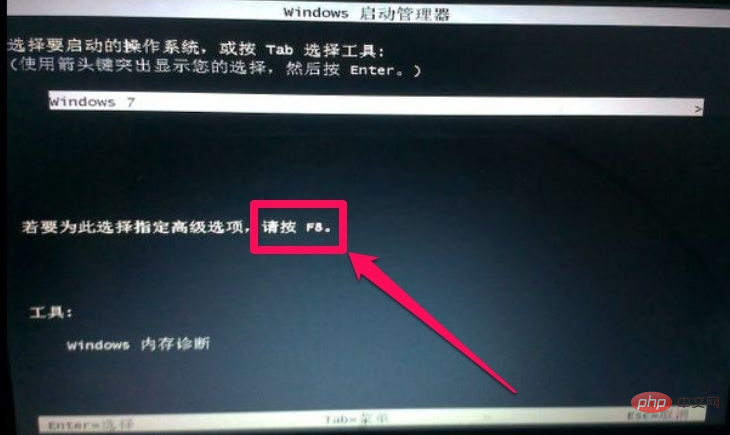
詳細モードに入ったら、キーボードの上下矢印キーを使用してカーソルを下に移動し、[ドライバー署名の強制を無効にする] を見つけて選択します。 」と入力し、Enter キーを押して確認すると、システムに入り、ドライバーに署名せずにハードウェア ドライバーを更新できます。
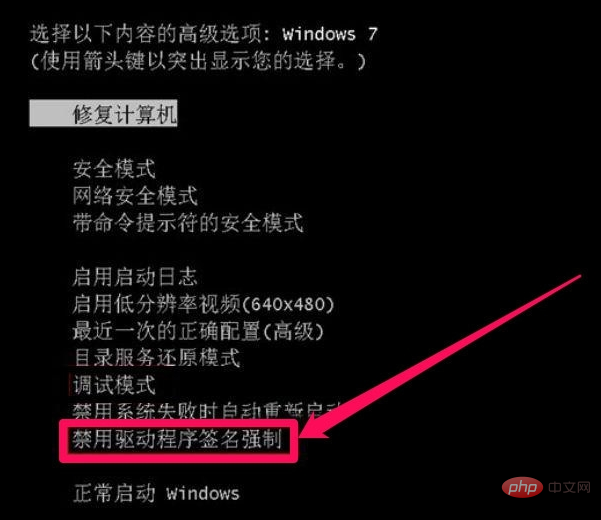
上記は 1 回限りの解決策です。ドライバー署名の強制を長期間無効にしたい場合は、次の方法を使用して「」を開く必要があります。すべてのプログラム」を最初から選択し、添付ファイルから「コマンド プロンプト」を見つけて右クリックし、管理者として実行します。
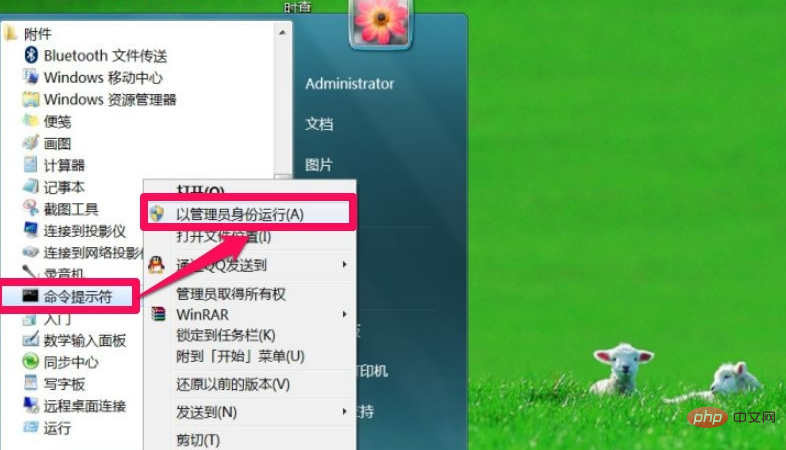
コマンド プロンプト ウィンドウに入ったら、カーソル位置に bcdedit.exe -set loadoptions DDISABLE_INTEGRITY_CHECKS コマンドを入力し、Enter キーを押します。
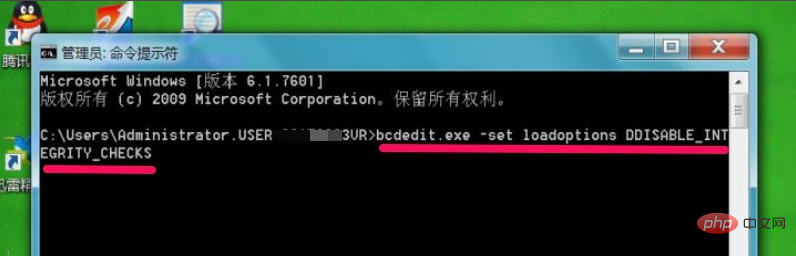
ドライバー署名の強制が正常に無効化されると、「操作は正常に完了しました。」と表示され、それ以降のドライバーのインストールはすべてドライバー署名によってブロックされません。 。
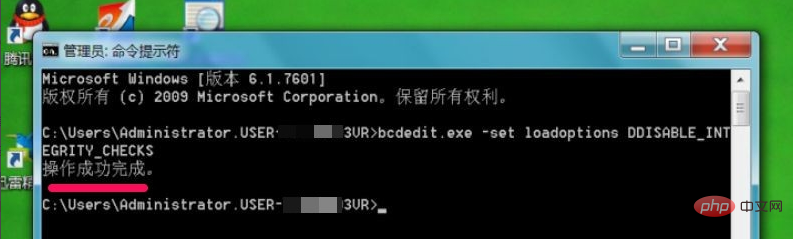
以上がwin7を起動してドライバー署名の強制を無効にする方法の詳細内容です。詳細については、PHP 中国語 Web サイトの他の関連記事を参照してください。